Aggiungi icone personalizzate al tuo PC o Mac (e riporta le tue app Adobe al loro aspetto classico in modo da poterle distinguere).
Di recente ho condiviso i miei pensieri su The Great Creative Cloud Icon Fiasco del 2020. (Avviso spoiler:odio le modifiche apportate da Adobe al marchio dell'app.)
Dopo un po' di autoriflessione, ho deciso che è ora di (soprattutto) lasciarmi alle spalle la mia indignazione e offrire una soluzione . (Voglio dire, l'unica altra opzione era quella di continuare a fissare increduli le nuove icone difficili da distinguere mentre saltavo ogni scadenza sul mio calendario.)
Quindi, ora ti mostrerò come cambiare l'aspetto delle icone delle app sia su PC che su Mac. Ovviamente, utilizzerò questa procedura dettagliata come un'opportunità per riportare le mie icone Adobe alle versioni classiche, ma questa tecnica è utile per chiunque desideri semplicemente un'esperienza personalizzata . Come puoi vedere nell'esempio seguente, in cui ho trasformato l'icona di After Effects in una faccina sorridente, puoi utilizzare praticamente qualsiasi immagine che ti piace.

Modifica delle icone delle app su un PC
In questi giorni sto usando un PC come macchina principale, quindi inizieremo da qui. Quindi, salirò sul mio vecchio Mac per mostrarti quel processo in basso.
Curiosità:anche se non sono arrabbiato con Adobe come lo ero quando hanno lanciato le nuove icone, è certamente frustrante sapere che non posso nemmeno usare Adobe Photoshop per creare i file ICO di cui il mio PC ha bisogno per eseguire questa modifica . Nessun problema, abbiamo alcune opzioni.
Ci sono alcuni plugin che potremmo installare per gestire questa attività, ma userò solo un convertitore di immagini online. Oggi userò favicon.io poiché è semplicissimo, ma, in realtà, qualsiasi convertitore ICO che trovi online dovrebbe fare il trucco. Ora, facciamolo.
1. Converti il tuo file immagine in formato ICO
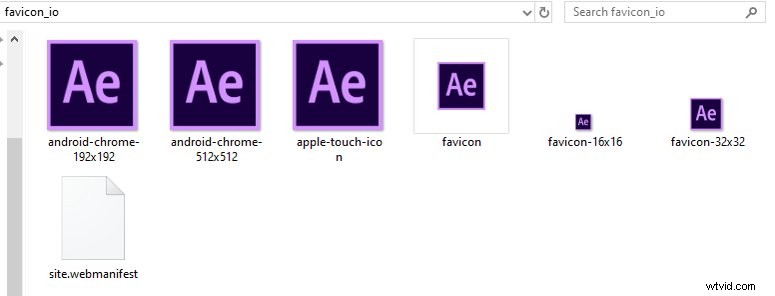
Ho un'immagine .png del vecchio logo After Effects. Vado solo a caricare su favicon.io e poi scarica l'ICO file zip. Vedi l'immagine sopra? Questo è ciò che dovresti vedere dopo aver estratto il file zip nella cartella Download.
2. Cerca l'app che stai modificando
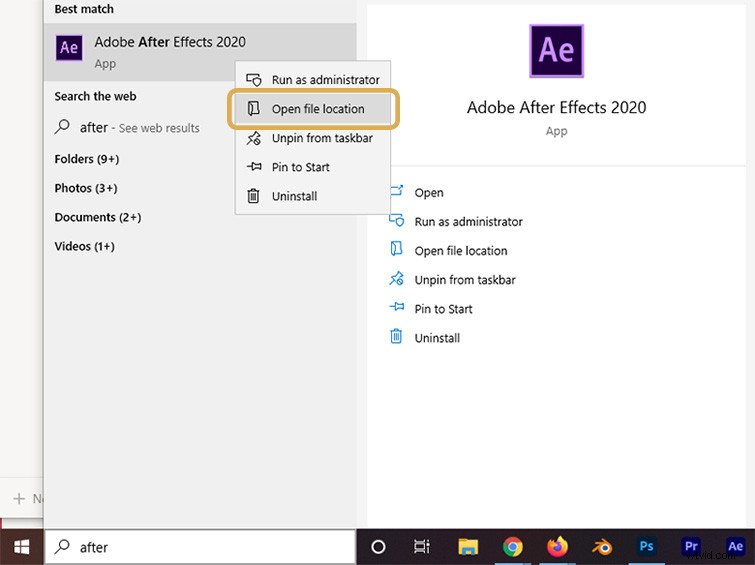
Nella Ricerca barra, digitare il nome dell'app. In questo caso, inizieremo con After Effects. Fai clic con il pulsante destro del mouse sull'app e seleziona Apri percorso file.
3. Modifica proprietà
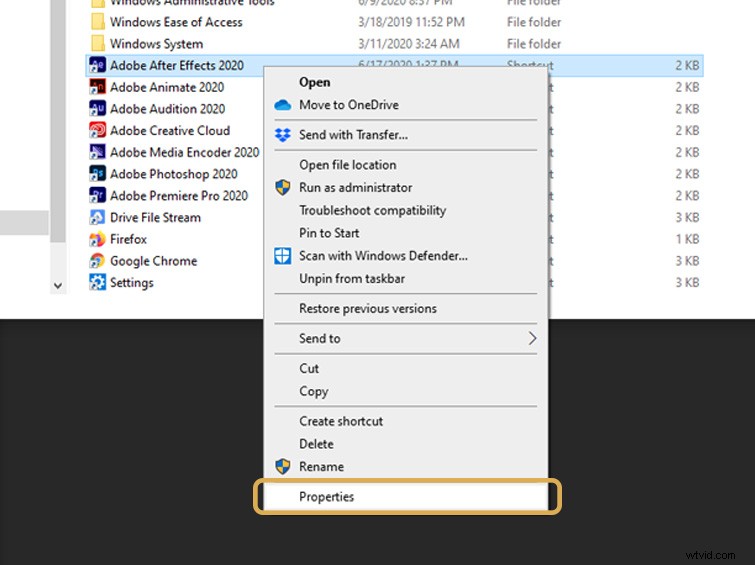
Ora, nel browser dei file, fai clic con il pulsante destro del mouse sull'app, quindi seleziona Proprietà .
4. Cambia icona...
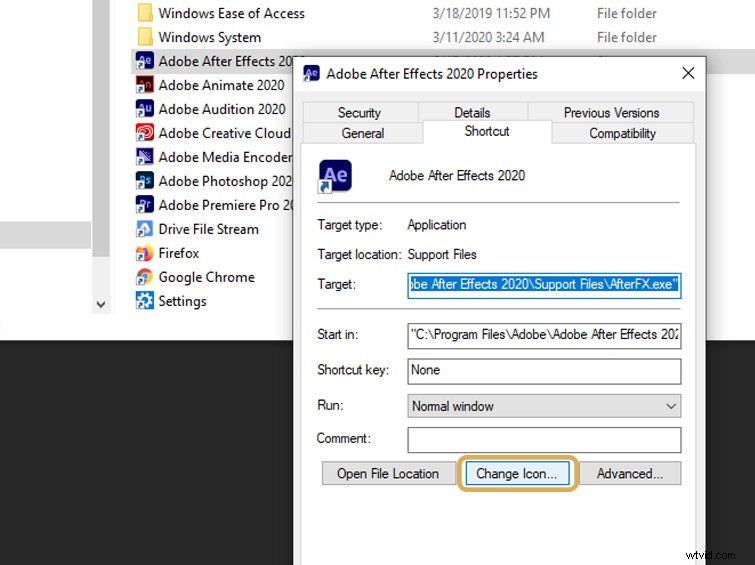
Nelle Proprietà menu, troverai una scorciatoia scheda con un'Icona Modifica... pulsante. Fai clic su il tasto. Quindi, fai clic su Sfoglia... e vai alla favicon cartella nei tuoi download (o ovunque li hai salvati). Seleziona la ICO file che desideri utilizzare.
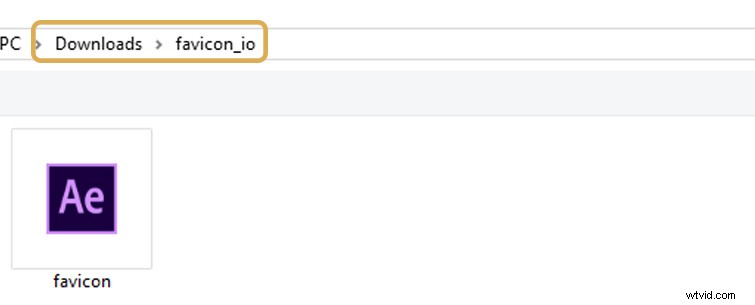
Premi Apri , quindi fai clic su OK . Fai clic su Applica . Se ti viene chiesto di eseguire come amministratore, puoi premere Continua , quindi fai clic su OK .

Questo è tutto. Se per qualche motivo non viene visualizzato immediatamente, sblocca la scorciatoia Ae corrente sulla barra delle applicazioni, quindi appunta torna alla barra delle applicazioni. La modifica dovrebbe avere effetto.
Modifica delle icone delle app su un Mac

Questo processo è in realtà un po' più semplice e non avrai bisogno di un file ICO. Puoi utilizzare praticamente qualsiasi file di immagine, come .jpg o .png.
1. Cerca l'app nella cartella Applicazioni
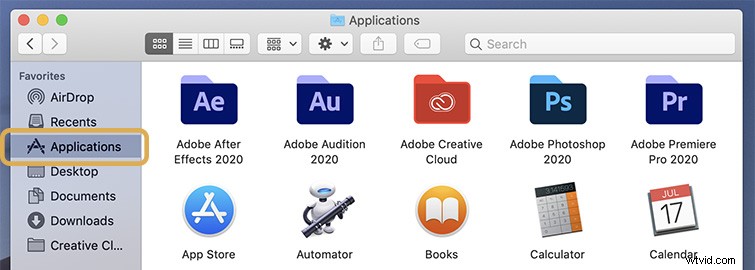
Apri il Trova e vai alle Applicazioni cartella. Cerca l'app:in questo caso, continueremo con After Effects. Apri la Adobe After Effects 2020 cartella.
2. Apri le Proprietà
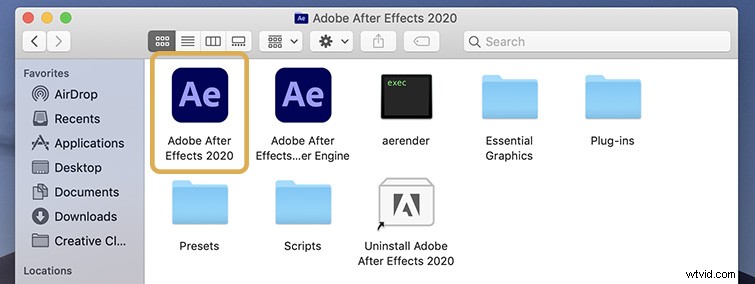
Fai clic una volta su Adobe After Effects 2020 icona da evidenziare, quindi sulla tastiera premi Comando+i .
Questo aprirà l'ispettore Finder e mostrerà le proprietà.
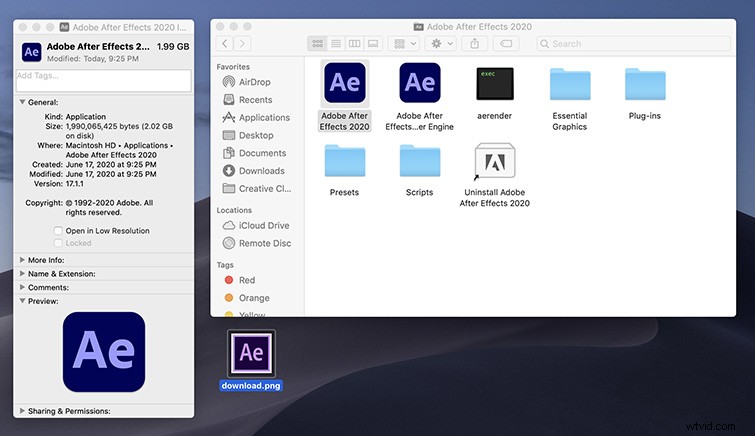
3. Apri l'icona dell'immagine
Come puoi vedere sopra, ho solo una copia .png del vecchio logo sul mio desktop. Fai doppio clic l'immagine per aprirla in un'Anteprima finestra.
Nella navigazione principale della finestra Anteprima, fai clic su Modifica e seleziona Copia .
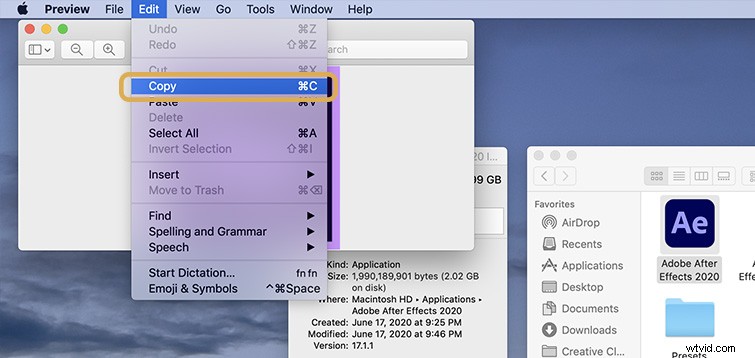
4. Incolla l'icona dell'immagine
Ora torna al Finder con le proprietà Ae. Clic singolo sulla piccola icona in alto a sinistra della finestra.
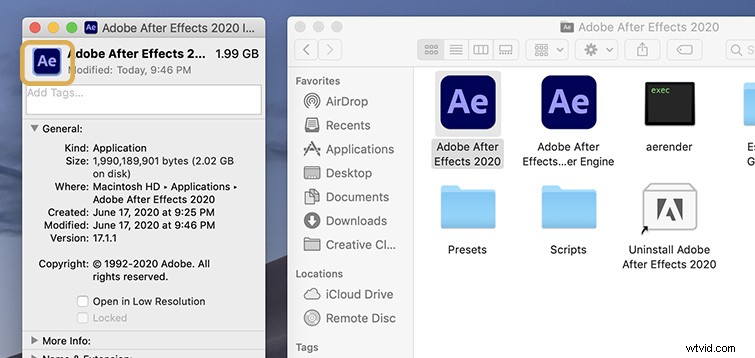
Con l'icona evidenziata, premi Comando+v per incollare l'immagine.
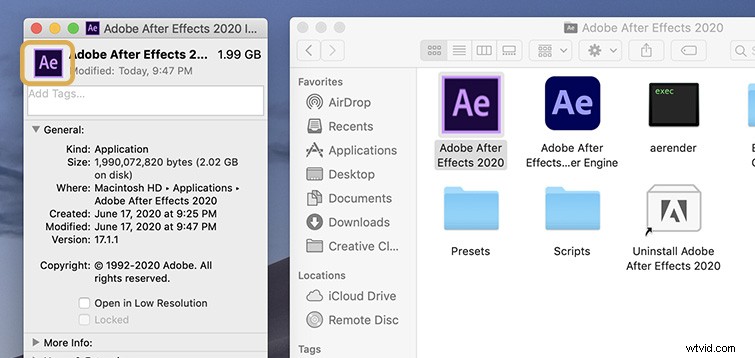
La tua icona è ora aggiornata. Se non appare automaticamente nel Dock, rimuovi l'app dal Dock, quindi aggiungila di nuovo per applicare l'icona aggiornata.

E ora, la guarigione può iniziare. Se sei interessato ad esplorare altri trucchi, tecniche e riprese interessanti relativi ad Adobe, dai un'occhiata al contenuto di seguito:
- Rimozione dei loghi in Adobe After Effects
- Velocizza il tuo montaggio con un flusso di lavoro solo da tastiera in Premiere
- I 10 migliori script e plug-in gratuiti e a pagamento per After Effects
- Premiere Pro è morta:perché è ora di passare
